안녕하세요. 오늘은 11마존 즉 11번가 아마존에서 구입한, 레이저 바라쿠다 X(RAZER Barracuda X ) 리뷰를 진행해보려고 합니다.
개봉기 후기 부터, 동글이 인식, 사용법, 그리고 레이저 사이트에 정품 제품 등록 및 7.1 서라운드 코드를 받는 법도 같이 진행 하겠습니다.
목차
11마존 구매가격 VS 정발 구매
레이저 바라쿠다 X 개봉기 및 구성품
레이저 사이트에 정품 제품 등록
레이저 7.1 서라운드 사운드 활성화 코드 등록 및 사용법
레이저 바라쿠다 X 사용법
11마존 구매가격 VS 정발 구매
일단 국내 정발 가격은 139,000원입니다. (22-04-15 기준) 카드사 할인을 한다고 해도, 12만 대에 구매가 가능합니다.
하지만 11마존 상시 가격은 103,140원입니다.(환율에 따라 변동) 무려 약 30%가 저렴한 가격이죠.
여기에 11마존의 특별 ⏰타임딜에는 더 저렴한 가격으로 살 수 있습니다. 저는 74,270원에 구매를 했습니다.
여기에 장바구니 쿠폰까지 있으면 69,270원에 구매도 가능했죠.
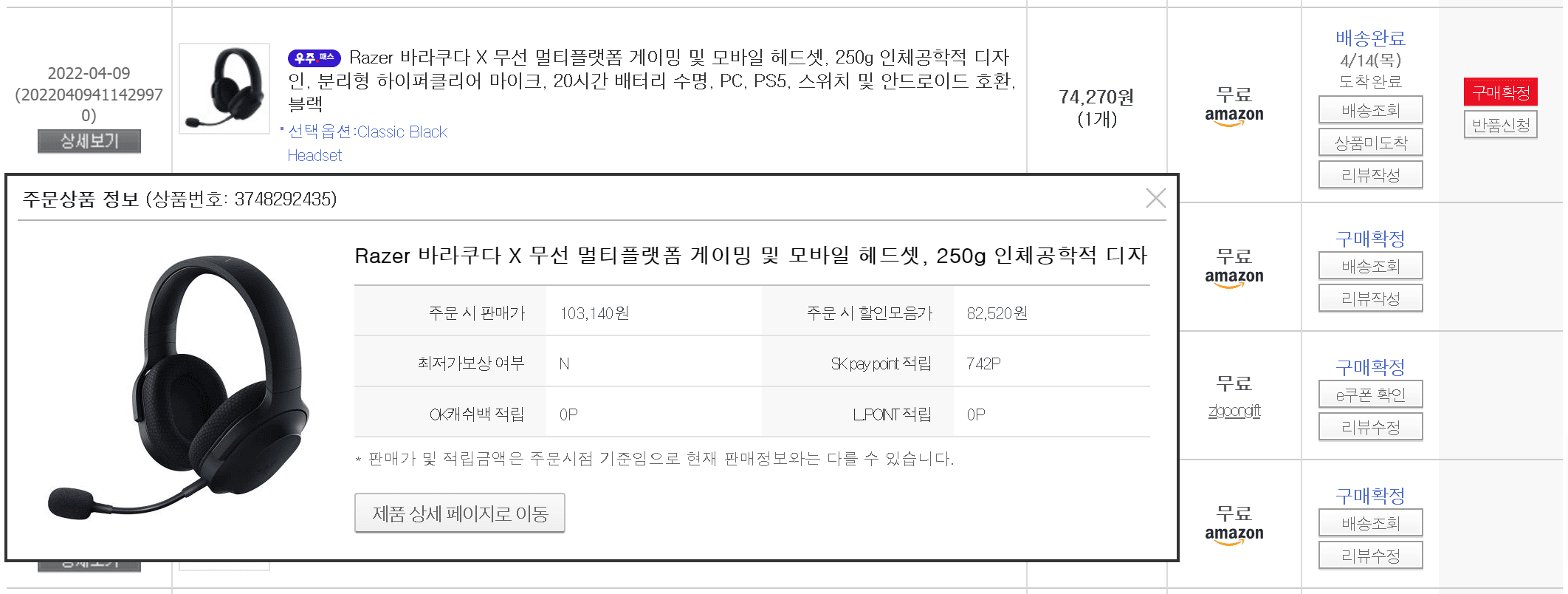
거의 50%, 반값에 가까운 가격입니다. 하지만 장단점도 있습니다. 국내 정발 제품의 경우 공식 A/S사인 웨이코스를 통해서 쉽게 A/S를 받을 수 있는 반면에, 아마존발 제품의 경우에는 저렴한 대신 미국 본사의 RMA 서비스로 교체를 받아야 합니다. 기간도 최소 2~3주 이상 걸리며, 기본적으로 영어로 커뮤니케이션 스킬이 필요합니다. 또한, 레이저의 경우 11마존의 제품의 RMA는 케바케로 성공, 실패가 갈리는 것 같습니다.
그래서 자동구매확정이 되기 전 11번가를 배송 완료 후 통한 7일 안에 불량유무를 꼭 상세히 파악을 문제 발생 시 반품이 용이합니다. 구매확정 이후에도 배송 완료일 기준 30일 이내에 반품 신청이 가능합니다.
혹시나 불량 시에 11마존 반품, 환불 방법은 아래 포스팅을 참고하세요.
11마존 반품 하는 방법, 후기 + (DHL 픽업 예약 방법)
안녕하세요. 오늘은 11마존이라고 불리는, 11번가 아마존 상품의 반품하는 법을 상세히 알아보겠습니다. DHL 픽업 예약 반품을 통해서 손쉽게 진행을 할 예정입니다. 우선 저는 11마존에서 WD 8TB 블
cocosoft.kr
이점을 고려해서, 국내 정식 발매 제품을 구매할 것인지, 아니면 추후에 복잡하고 귀찮은 RMA 서비스를 이용할 것인지.. 잘 판단해서 국내 정발 VS 11마존을 구매를 선택하면 될 것 같습니다.
레이저 바라쿠다 X 개봉기 및 구성품


구성은 매우 심플합니다.
- 무선 USB-C타입 동글이
- USB-A to USB-C타입 확장 변환 젠더 케이블 (1.5m)
- USB-A to USB-C타입 충전 케이블(1.5m)
- 3.5mm 유선 오디오 케이블(1.3m)
- 마이크
별도의 드라이브 없이, C타입 동글이만 꼽고, 헤드셋 전원만 켜도 바로 사용이 가능합니다.
동글이 위치는 보통 PC 본체 후면보다는, 전면에 꼽는 것을 권장합니다.
하지만, C타입 동글이는 PC 본체에 바로 꼽는 거보단, USB A to C 확장 변환 젠더 케이블 사용해서 꼽는 게 좋습니다.
PC와 사용자 사이에 전파의 전송을 방해할 만한 장애물이나 흡수할 만한 간섭을 최소화하는 것이 좋기 때문입니다.
요즘 메인보드들은 블루투스 및 와이파이를 지원하는 제품들이 많기 때문에, 본체에 바로 꼽는 것보단 USB 허브 포트를 사용하거나, 동봉된 확장 변환 젠더 케이블 사용해서 꼽아줍니다.
또한 USB 3.0 포트에 꼽으면 2.4 Ghz 대역대 무선 수신이, 블루투스 및 와이파이 등과 간섭이 나타날 수 있기 때문에,
무선 USB 동글이는 USB 2.0 포트에 꼽아주는 것이 좋습니다. 혹시 제대로 연결이 되지 않거나, 잡음 등 간섭이 일어나는 분은, 제품 이상이 아니니 USB 2.0 포트에 동글이를 꼽아주면 됩니다. 3.0과 2.0의 지연 속도 차이는 없습니다.


블루투스 헤드셋과 동글이 헤드셋 장단점은 존재합니다.
블루투스의 경우에는 동글이 및 사용할 USB 포트도 필요 없음. 블루투스를 지원하는 모든 기기와 손쉬운 무선 연결, 단 최대 150ms의 지연이 발생할 수 있음.
2.4 Ghz대역대 방식의 동글이 연결 경우에는 평균 15ms의 전후의 지연으로, 보통 25ms 지연부터 사람들이 느낄 수 있다고 하는데, 동글이 연결 방식으로는 사람이 사운드 지연을 거의 느낄 수 없다고 합니다.
그래서 동글이 방식이 게이밍 헤드셋에 더 최적화가 되어있다고 볼 수 있죠. 요즘엔 블루투스 헤드셋도 저지연 게이밍 모드를 지원하지만, 고사양 고급형 헤드셋도 동글이 방식의 레이턴시를 따라가지 못합니다.
그리고 레이저 바라쿠다 X의 동글이는 USB C타입 동글이를 지원해줘서, 스마트폰 및 PS5에도 사용이 가능해 기기 범용성을 높여주고 있습니다. (+3.5mm 유선 케이블 사용도 지원하죠)
레이저 사이트에 정품 제품 등록
레이저 7.1 서라운드 사운드 활성화 코드를 받기 위해선 우선 레이저 공식 사이트에서 제품 등록을 해주어야 합니다.
[공식사이트]→[상단탭:소프트웨어]→[RAZER ID]로 접속을 하시거나,
https://razerid.razer.com/?l=ko 해당 링크로 접속을 합니다.
Razer ID
razerid.razer.com
그럼 회원가입을 하고 상단 제품 보증을 클릭을 하면, 쉽게 제품 등록을 할 수 있습니다.
레이저 바라쿠다 X 제품 박스에, 제품 번호 및 시리얼 번호가 적혀있습니다. 제품번호는 RZ로 시작하기 때문에 잘 구분해서 적어줍니다. 또 구매확인서는 11번가에서 주문 목록에서 결제 영수증을 PDF로 인쇄해서 첨부하면 됩니다.
별도의 확인 절차는 없이, 일련번호와 제품 번호만 맞으면 바로 등록이 됩니다.
단계 2 에서는 주소 입력하는 칸이 나옵니다. 주소를 잘 적고 등록을 완료하면 끝입니다.

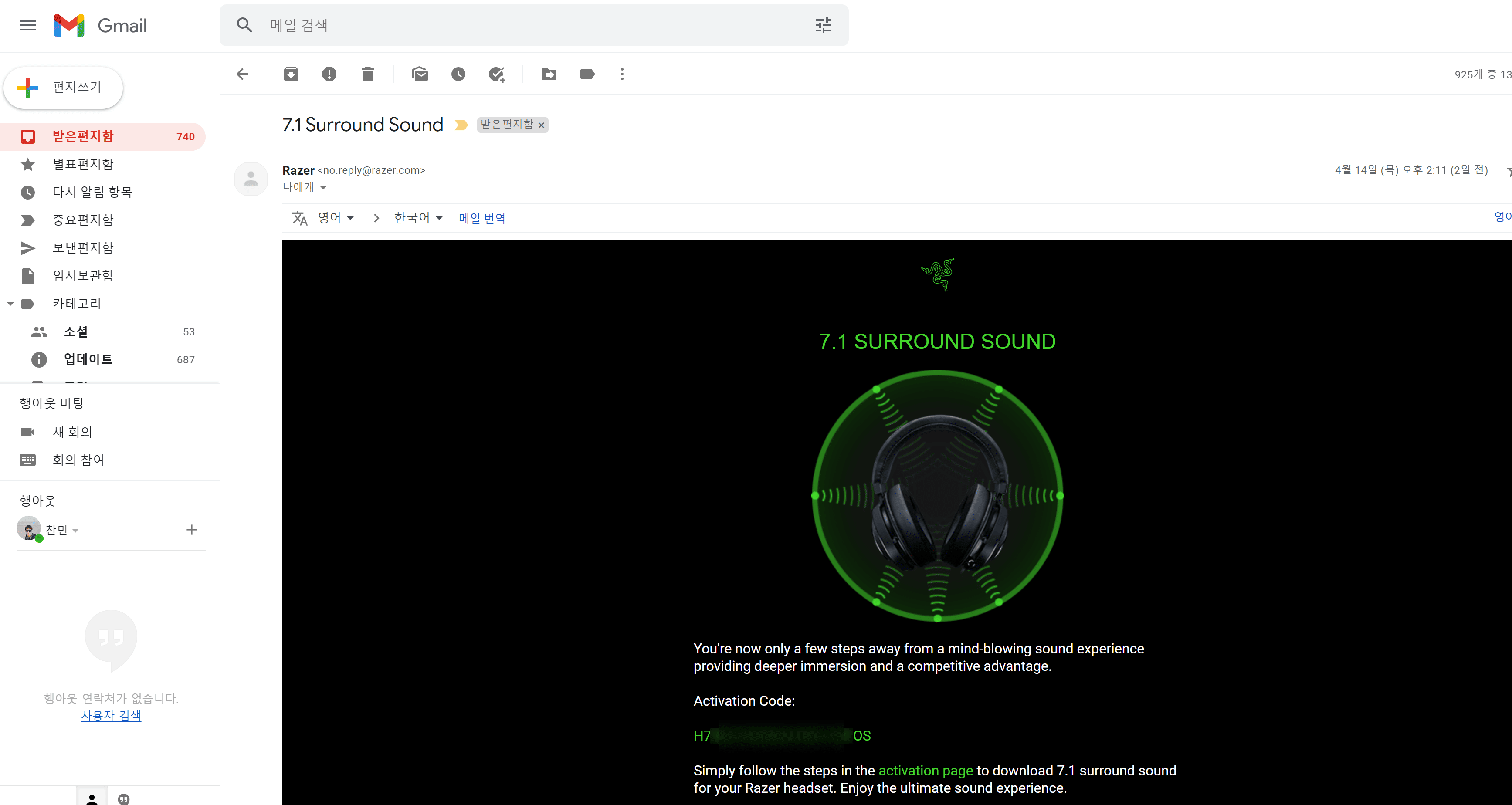
등록이 완료되자마자, 이메일로 RAZER 7.1 Surround Sound System
레이저 7.1 서라운드 사운드 소프트웨어 활성화 코드를 메일로 보내줍니다.
그럼 아래 링크에서 소프트웨어를 다운로드하여 줍니다.
https://www.razer.com/71-surround-sound
Surround Sound System For Gaming Headset | 7.1 Surround Sound 🔊
Surround sound✅ Maximum customisability✅ Greater control✅ Upgrade your headsets with ours that come with noise cancellation, perfect for gaming and work.
www.razer.com
레이저 7.1 서라운드 사운드 활성화 코드 등록 및 사용법

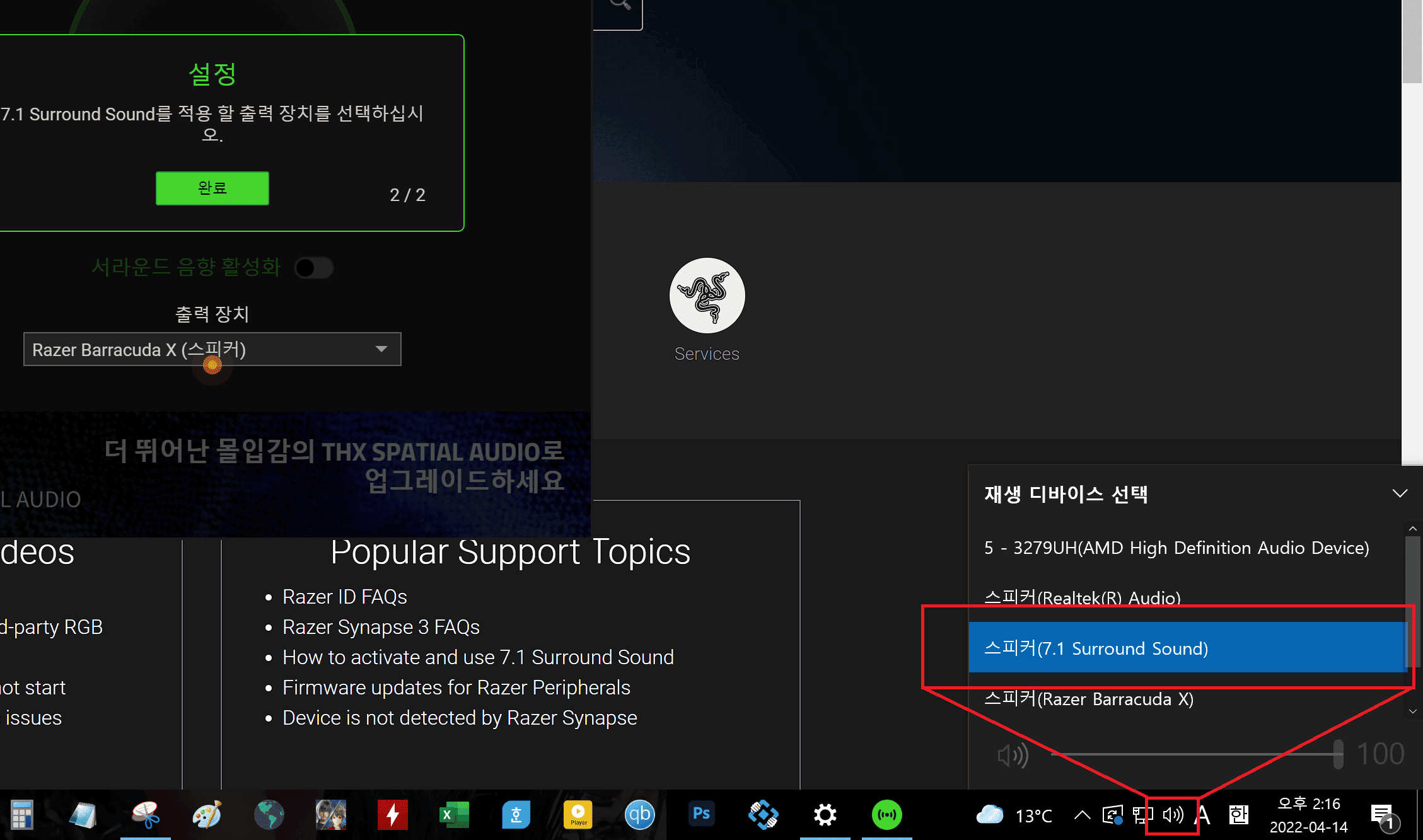
위 링크에서 레이저 7.1 서라운드 사운드 소프트웨어를 설치하고, 실행하면 활성화 코드 입력 칸이 뜹니다.
제품 등록을 하고 이메일로 발송받은 활성화 코드를 입력해주면 됩니다.
그럼 우측 하단 사운드 재생 디바이스 선택에서 스피커(7.1 Surround Sound)가 추가로 생긴 것을 확인할 수 있습니다.
설정에 들어가서 7.1 서라운드 사운드 소프트웨어 자동실행을 끄더라도, 바라쿠다 X를 착용 후
해당 스피커(7.1 Surround Sound)만 선택해주면, 가상 7.1 서라운드 사운드를 들을 수 있습니다.
스트레오 사운드 VS 가상 7.1 사운드
두 개의 음질의 차이는 크게 없다고 보면 됩니다. 어느게 좋다, 나쁘다 말 할 수가 없고 본인의 취향대로 사용하시면 됩니다. 리얼 7.1 사운드 헤드셋의 경우에는 양쪽 총 10개의 유닛의 음질 차이가 확실히 구분되지만, 가상 7.1은 입체감만 더 충족될 분 크게 음질 차이는 없다고 보면됩니다. 좀 더 웅웅 거리는 베이스가 강조됩니다.
그래서 가상 7.1 사운드를 스테레오와 동일한 음량으로 계속 듣다 보면 귀에 피로가 더 누적되기도 합니다.
게임을 할 때도 스테레오 사운드가 더 위치 판단 및 방향성 구분이 더 쉽고요. 배틀그라운드 사플을 하기 위해서는 스테레오가 더 깔끔하고 선명하게 들립니다. 그래서 서라운드 사운드가 최고다?, 만능이다?, 필수다?라고 말씀은 못 드리겠네요. 그래서 스테레오 사운드 및 가성 7.1 사운드 본인의 취향 맞게 선택하시면 됩니다.
저는 주로 게임할 때는 스테레오 / 유튜브 영화나 음악 들을 때는 7.1 서라운드 사운드를 사용합니다.
또한 프로그램이 없으신 분들도, 반드시 레이저 7.1 서라운드 사운드 소프트웨어를 구매해야겠다? 하고 필수로 사실 필요는 없는 것 같습니다. 요즘엔 게임 자체에서 7.1 서라운드 채널 및 3D 사운드 지원을 제공하는 게임들이 많습니다. 해당 기능과 거의 차이가 없습니다. 구분하기도 힘들고.. 그리고 가성비 좋은 국산 헤드셋으로 유명한 앱코나 콕스 등의 홈페이지에서 7.1 가상 소프트웨어를 무료로 제공합니다. 그것으로 사용해도 충분합니다.
레이저 바라쿠다 X 사용법


전원을 3초간 누르면 켜지고, 또 3초간 누르면 꺼집니다.
전원 버튼으로 한 번 / 두 번 / 세 번 누르는 것은 위와 같은 음악 재생이 됩니다.
PC 화면 우측 상단에 플레이 정보가 뜹니다.
헤드셋이 연결된 상태는 파란색 점등이 들어옵니다.
그 외 충전 중이거나, 배터리가 부족할 때는 위와 같이 녹색등과 적색등이 표시가 됩니다.




